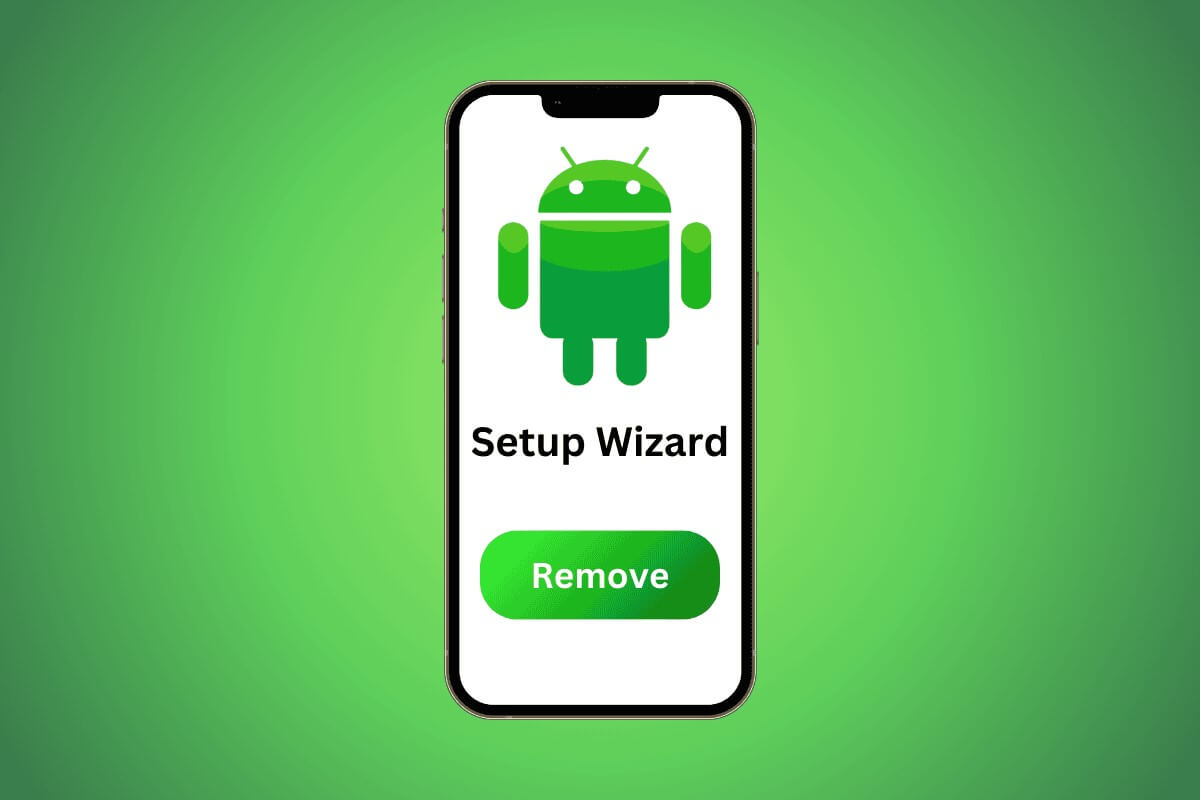Hoe de Android-installatiewizard te verwijderen
Mogelijk hebt u een instellingsbericht in uw meldingenbalk opgemerkt dat weigert te vertrekken, ongeacht hoe vaak u wegveegt. Dit kan erg frustrerend zijn en er rommelig uitzien. Maar het goede nieuws is dat er een manier is om de installatiewizard van een apparaat te verwijderen Android jouw. Wat is dit? Blijf ons volgen om erachter te komen!
Hoe de Android-installatiewizard te verwijderen
De installatiewizard is het eerste configuratieproces dat gebruikers begeleidt bij het instellen van hun Android-apparaat voor de eerste keer of nadat ze de fabrieksinstellingen op hun telefoon hebben hersteld. Het omvat stappen zoals het kiezen van een taal, verbinding maken met een Wi-Fi-netwerk, inloggen met een Google-account, apparaatvoorkeuren configureren en nog veel meer, zodat uw apparaat soepel kan werken. U kunt nu uw meldingenbalk leegmaken door de installatiewizard te elimineren en te genieten van een naadloze ervaring zonder veel gedoe.
Eerste methode: via instellingen
U kunt de installatiewizard rechtstreeks vanuit de instellingen van uw telefoon verwijderen.
1. Openen Instellingen en typ Android instellen in de zoekbalk.
2. Druk op Android-instelling en selecteer gehandicapt.
3. Druk op de app uitschakelen.
Zodra u klaar bent, is de installatiewizard niet langer beschikbaar in uw berichtenbalk.
Tweede methode: via Android-installatie
U kunt de installatiewizard ook uit meldingen verwijderen.
1. Veeg omlaag om de meldingenbalk te openen en tik op Wizard Android-instelling.
2. Druk op Begin en selecteer Overslaan.
3. Druk nu op Niet kopieren.
4. Druk op Volgende > Ik ga akkoord.
5. Kies jouw opties Afhankelijk van uw kaartbetalingsvoorkeuren en meer.
Opmerking: u kunt het Android-installatieproces eenvoudig overslaan door Overslaan of Nee, bedankt te selecteren boven de informatie die u niet wilt verstrekken tijdens het instellen van uw telefoon.
Uw Android-installatie wordt voltooid. Als gevolg hiervan wordt uw processor automatisch verwijderd uit de notificatiebalk.
Zijn er apps van derden die de installatiewizard op Android kunnen verwijderen?
Ja, sommige apps of tools van derden kunnen uw installatiewizard uitschakelen via de meldingenbalk. Het gebruik van deze apps wordt echter niet aanbevolen, omdat deze de beveiligingsprotocollen van het apparaat kunnen schenden.
Kan ik de installatiewizard op mijn Android-apparaat resetten als ik het installatieproces opnieuw wil starten?
Ja, u kunt de installatiewizard op uw apparaat resetten door een fabrieksreset uit te voeren. Zorg er echter voor dat u een back-up maakt van alle belangrijke gegevens op uw telefoon, omdat bij het opnieuw instellen alle gegevens van uw telefoon worden verwijderd en de instellingen worden teruggezet naar de instellingen van vóór het telefooninstallatieproces.
Door deze methoden te volgen, kunt u de installatiewizard eenvoudig van uw Android-apparaat verwijderen. Blijf Ahla Home bezoeken om meer te weten te komen over de nieuwste technische oplossingen. Als u vragen of suggesties heeft, kunt u contact met ons opnemen via het opmerkingengedeelte.